Der folgende Artikel beschreibt, wie man die Plugins aus dem Outlook Add-Ins Store installiert. Als Beispiel wird Webex installiert.
Voraussetzung
Microsoft Outlook installiert
Office 365 Lizenzierung (Anmeldung mit FHNW Account an Office Produkten angemeldet)
Installation
1. Den Outlook Add-Ins Store aufrufen

2. In der oberen Suchleiste "Webex", "Zoom" oder das gesuchte Plugin suchen

3. Auf Hinzufügen klicken
4. Eventuell wird ein Neustart benötigt, damit die Plugins erscheinen.
FAQ
Ich sehe die Plugins nicht im Outlook, was kann ich tun?
Nur bei einem neuen Termin oder Besprechung wird Webex oder Zoom angezeigt.
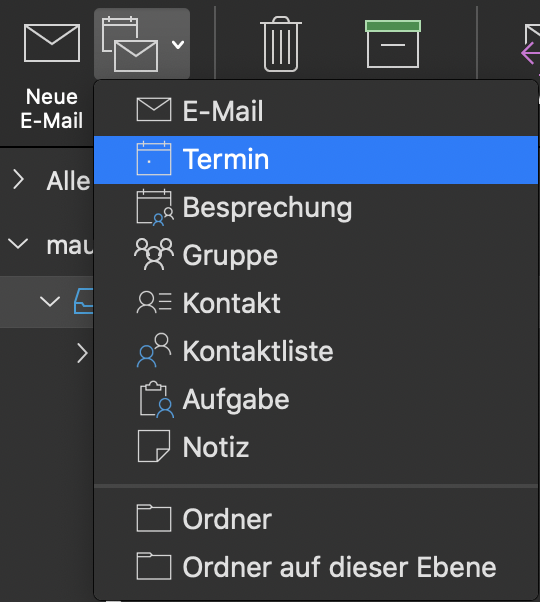
Ich sehe die Plugins in einer Besprechung oder Termin immer noch nicht. Wieso?
Eventuell muss die Option "Optionale verbundene Erfahrungen aktivieren" aktiviert sein. Gehen Sie dazu in der oberen Menüleiste auf "Outlook" - Einstellungen - Datenschutz und aktivieren sie den Haken "Optionale verbundene Erfahrungen aktivieren".
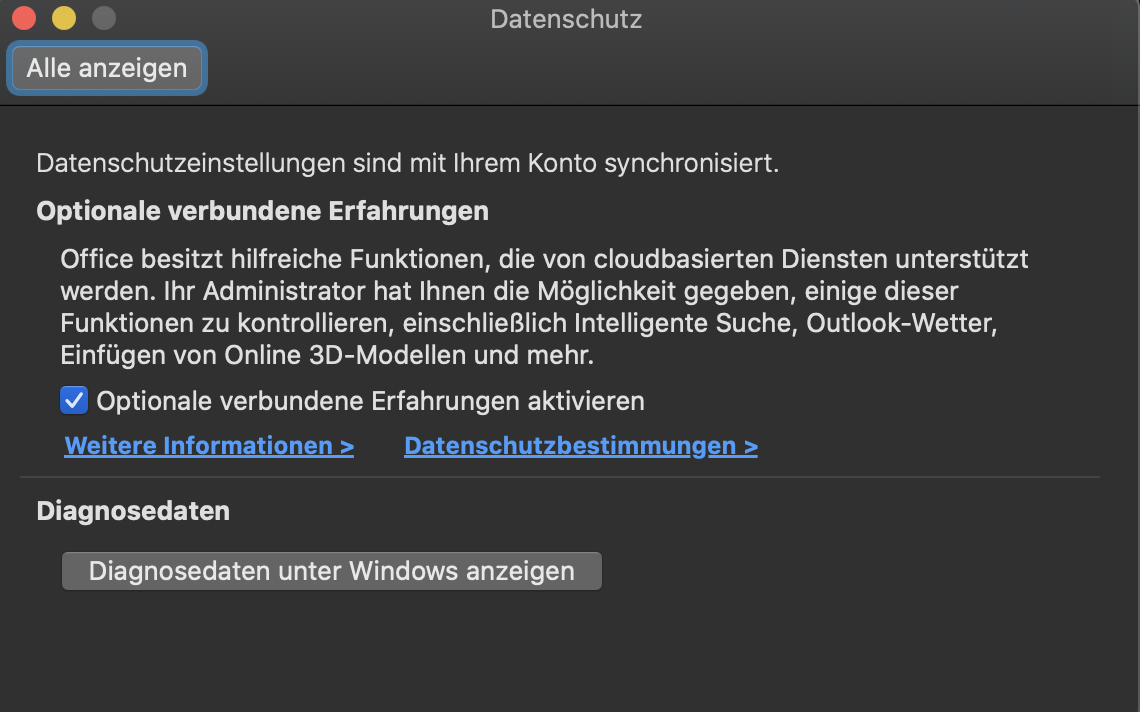
Outlook neu starten und nochmals prüfen, ob die Plugins nun geladen sind.
Ich erhalte ein Anmeldefenster nachdem ich die Webex Funktion hinzugefügt habe
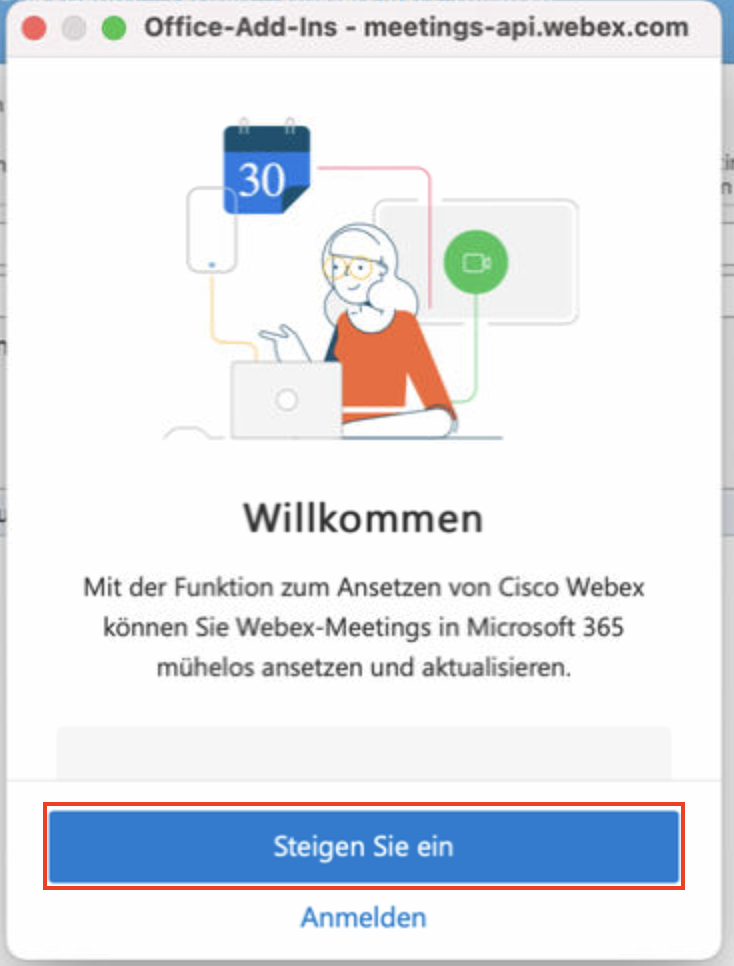
Klicken Sie auf "Steigen Sie ein" und melden Sie sich mit Ihrer FHNW-Emailadresse an.
publiziert: 4. Mai 2021 13:45 Service: S0035 - Windows Workplace S0149 - macOS Workplace Stichwörter: Office